Win8图标缓存如何重建 Win8设置图标缓存的方法有哪些
时间:2017-07-04 来源:互联网 浏览量:
今天给大家带来Win8图标缓存如何重建,Win8设置图标缓存的方法有哪些,让您轻松解决问题。
Win8图标缓存怎么重建 Win8设置图标缓存图文教程。Win8系统有其特殊性,比如桌面图标显示不正常,并非是由于杀毒软件造成,也有可能是因为图标缓存大小造成的。那么,如何来解决这个问题,Win8图标缓存在哪里?小编下面为大家演示Win8设置图标缓存图文教程。
具体方法:
第一步、键盘上按下“Win键(窗口键)”+“R”键,调出“运行”,输入“regedit”后按下“确定”键。
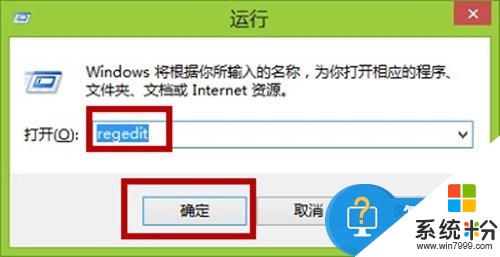
第二步、在弹出的注册表编辑器界面,如图所示,首先选中根键“计算机”,然后点击右上角的“编辑”,在下拉菜单中点击选择“查找”。

第三步、我们在“查找”界面,输入“Max Cached Icons(图标缓存最大值)”再按下回车键进行执行命令。

第四步、这时候会出现一个正在搜索注册表界面,程序正在处理,我们耐心等待一下。
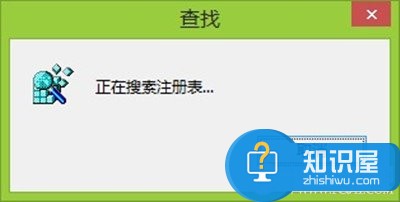
第五步、我们在查询结果中,可以看到“Max Cached Icons”已经自动选中,这是双击它。
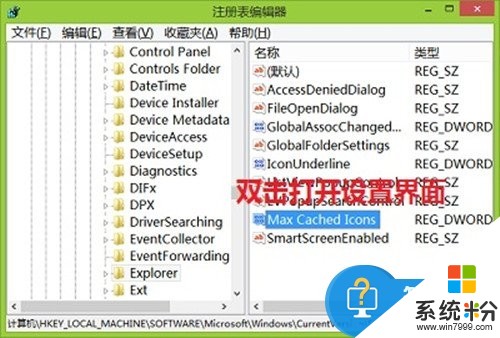
第六步、过后,弹出的“编辑DWORD(32位)值对话框”自己跑迷宫,我们选中“十进制”再在数值数据中输入我们想要设置的大小,这里,我们按照十进制以Kb计算的标准,取值范围100-8192,输入默认数据2000。

后记:
由于Win8系统和Win8.1系统有许多相近之处,我们的Win8设置图标缓存图文教程,也同样适用于Win8.1系统。
以上就是Win8图标缓存如何重建,Win8设置图标缓存的方法有哪些教程,希望本文中能帮您解决问题。
我要分享:
上一篇:Win8系统操作中如何将主屏幕切换到第二屏幕 Win8系统操作中将主屏幕切换到第二屏幕的方法
下一篇:Win8系统电脑开机出现黑屏有滴声怎么解决? Win8系统电脑开机出现黑屏有滴声如何解决?
相关教程
- ·Win8磁贴缓存如何清理 自动清理Win8磁贴缓存的方法有哪些
- ·win8系统如何清理此贴缓存? win8清理此贴缓存的方法有哪些?
- ·Win8磁贴缓存如何清理? Win8系统设置磁贴缓存自动清理的方法?
- ·求Win8应用缓存清理图文详细教程 Win8应用如何缓存清理
- ·win8系统的商店如何清理缓存 win8系统的商店清理缓存的方法
- ·win8系统任务栏图标存放在哪,win8系统任务栏图标存放的路径
- ·win8系统无法打开IE浏览器怎么办|win8系统IE浏览器无法正常打开的处理方法
- ·win8系统如何截取弹出式菜单
- ·win8.1系统处理开机时闪一下才能进入桌面的方法
- ·Win8.1天气无法加载怎么办?
Win8系统教程推荐
- 1 找回win8纯净版系统语言栏的操作方法有哪些 如何找回win8纯净版系统语言栏的操作
- 2 Win8.1正式版怎样自动导出iPhone照片和视频 Win8.1正式版自动导出iPhone照片和视频的方法有哪些
- 3 win8电脑家庭组提示无法正常退出怎么解决? win8电脑家庭组提示无法正常退出怎么处理?
- 4win8系统宽带怎样设置自动联网? win8系统宽带设置自动联网的方法有哪些?
- 5ghost Win8怎样设置开机自动联网 ghost Win8设置开机自动联网的方法有哪些
- 6ghost win8系统语言栏不见如何找回 ghost win8系统语言栏不见找回的方法有哪些
- 7win8重命名输入法不能正常切换的解决办法有哪些 win8重命名输入法不能正常切换该如何解决
- 8Win8分屏显示功能使用的方法有哪些 Win8分屏显示功能如何使用
- 9怎样让win8电脑兼容之前的软件? 让win8电脑兼容之前的软件的方法有哪些?
- 10怎样解决ghost win8频繁重启的烦恼 解决ghost win8频繁重启的烦恼的方法
Win8系统热门教程
- 1 win8搜索到重复的文件名怎么办,win8搜索到重复文件的解决方法
- 2 win8.1笔记本关机还耗电怎么回事|win8.1关机后还耗电的修复方法
- 3 win8.1隐藏分区怎么删除|win8.1删除隐藏分区的方法
- 4win8.1u盘安装教程,win8.1u盘安装工具
- 5w8.1系统下载怎样安装FTP服务器【图文】
- 6windows 8.1开机提示配置Windows更新失败怎么解决
- 7Dreamweaver8建立自己的命令栏的方法【图文教程】
- 8分享怎样在Win8系统的账号自动登录默认设置技巧
- 9怎样修改Win8.1系统Hosts文件权限 修改Win8.1系统Hosts文件权限的方法
- 10浅析Win8 Metro 程序不能打开的原因
